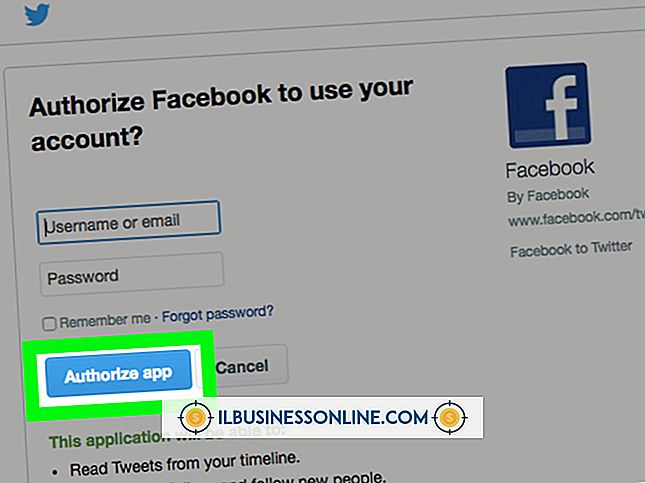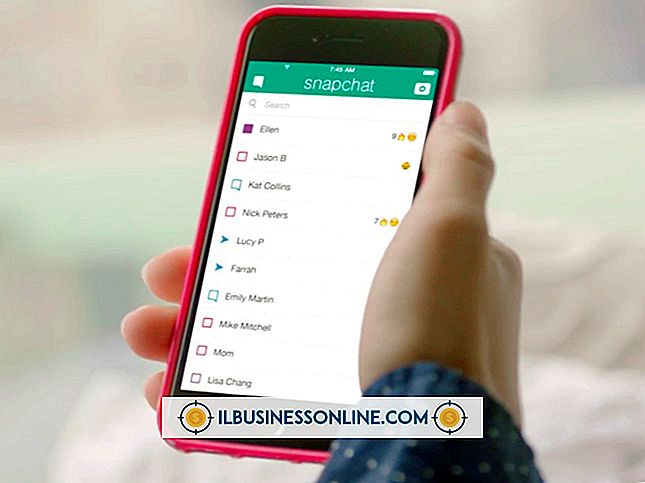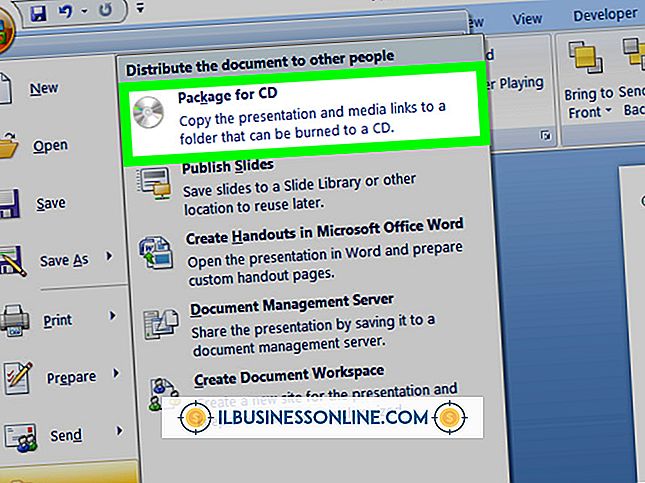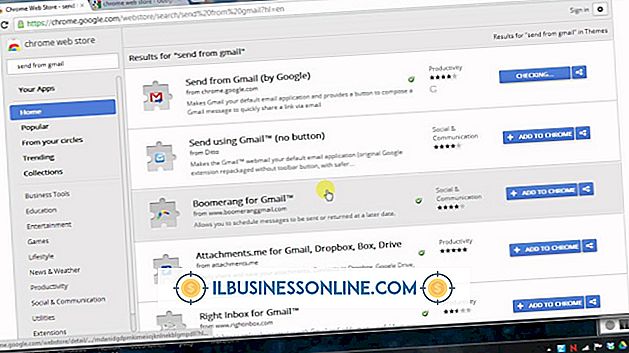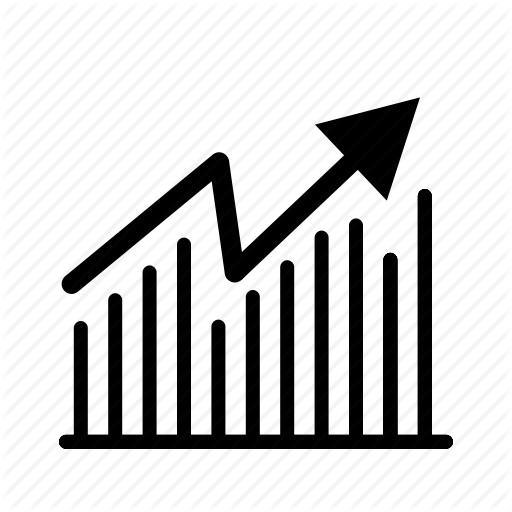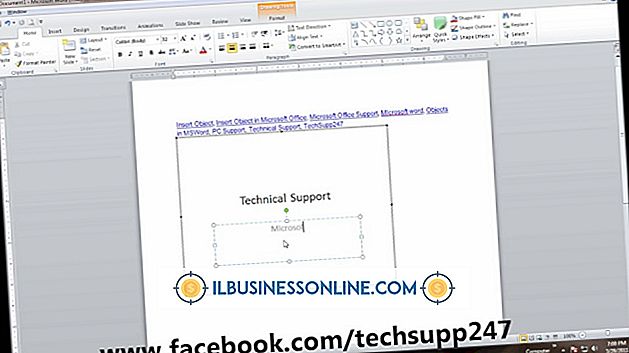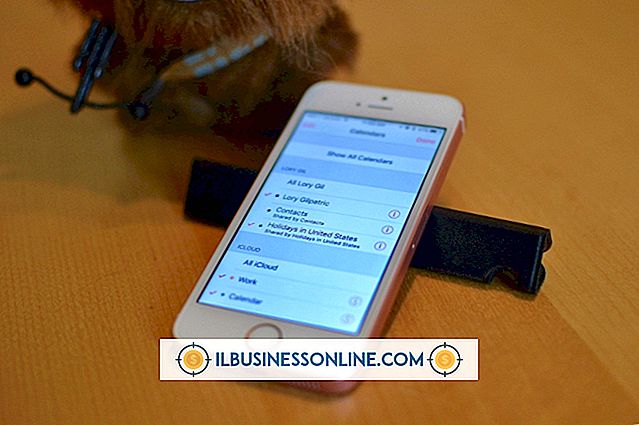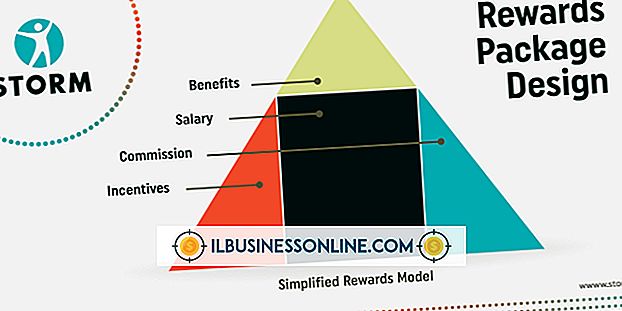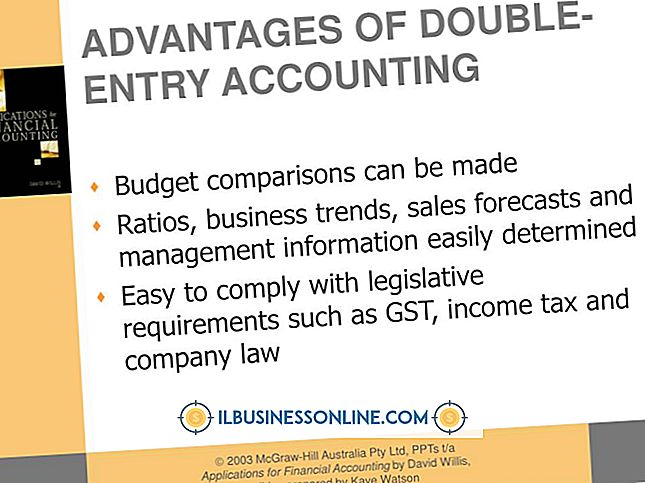Så här krypterar du en Dual Drive-bärbar dator

För vägkrigare som arbetar med stora databaser och andra kraft- och rymdsjuka affärsapplikationer är en hårddisk i en bärbar dator ofta inte tillräckligt. Att lägga till en andra enhet till den bärbara datorn ökar inte bara lagringskapaciteten utan kan också öka prestanda genom att frigöra mer utrymme på systemstationen. Många företagare håller känsliga företagsrelaterade data på sina bärbara datorer. Om du är en av dem, löper du risken att förlora den data varje gång du tar din bärbara dator på vägen. För att säkerställa att känsliga data på den bärbara datorn förblir konfidentiella, kryptera viktiga data på enheterna, även om den bärbara datorn är borttappad eller stulen, för att förhindra obehöriga personers tillgång.
1.
Använd Microsofts inbyggda krypteringsprogram BitLocker för att kryptera enheter i den bärbara datorn om du har installerat Windows 7 Ultimate eller Enterprise Edition. BitLocker stöder 128-bitars och 256-bitars AES-kryptering för att ge en hög säkerhetsnivå till filer och mappar på skyddade enheter. BitLocker stöder användning av ett enkelt lösenord för att låsa upp datorer och smarta kort. Om kryptering av systemdriften med BitLocker måste moderkortet ha en pålitlig plattformmodul (TPM), eller du måste använda en USB-flash-enhet som en nyckel för att låsa upp enheten under uppstart. Konfigurering av BitLocker är relativt enkelt och kräver bara att du högerklickar på den enhet du vill kryptera, klicka på alternativet Aktivera BitLocker och följ sedan anvisningarna för att skapa ett lösenord eller en nyckel för enheten. När du har konfigurerat BitLocker kan krypteringsprocessen ta några timmar beroende på storleken på hårddisken du vill skydda. När Windows slutför kryptering av enheterna måste du sätta in USB-tangenten för att starta datorn och ange krypteringslösenordet för att låsa upp den andra datadrivrutinen. Du kan också ladda ner BitLocker To Go från Microsofts webbplats för att kryptera och låsa upp USB-flash-enheter eller externa hårddiskar.
2.
Hämta och installera TrueCrypt (länk i Resources.) Ett krypteringsprogram med öppen källkod, TrueCrypt låter dig kryptera enskilda mappar, valda partitioner eller hela hårddiskar. Du kan också använda programmet för att maskera eller dölja hela volymer eller enheter så att de inte syns i Utforskaren tills du startar TrueCrypt och ange rätt lösenord eller anslut en USB-flash-enhet med krypteringsnyckeln. När du har installerat TrueCrypt är krypteringen av huvudsystemen relativt enkel och okomplicerad. Klicka bara på "System" i menyraden och klicka sedan på "Kryptera systempartitionen." Du har då valet att använda "Normal" eller "Dold "Kryptering för Windows-enheten. Om du väljer alternativet Normal krypterar TrueCrypt alla sektorer av startdrivrutinen med vad som visas som slumpmässig brusdata om du inte anger huvudlösenordet. Om du väljer den dolda krypteringsmetoden skapar TrueCrypt faktiskt två speglade versioner av operativsystemet - en för normal användning och en som ska visas om den är tvingad eller tvingas att ange ditt lösenord av andra. Kryptering av datadrivrutinen är lika enkelt som att välja drivbrevet i TrueCrypt, klicka på "Create Volume" och välja en krypteringsmetod. Krypteringsenheter i TrueCrypt är en lång process och kräver ungefär 30 minuter per 100 GB hårddiskutrymme.
3.
Ladda ner gratis CompuSec från webbplatsen CE-Infosys.com (länk i Resources.) Gratis CompuSec är inte bara ett krypteringsprogram utan också en hel serie säkerhetsprodukter avsedda att skydda skrivbords-, bärbara och surfplattor. Gratis CompuSec stöder avancerade säkerhetsalternativ som kryptering av hårddisken, CD-kryptering, åtkomstkontroll och även VoIP-kryptering. Applikationen använder militär grade 256-bitars AES-kryptering för att skydda enheter och mappar så att dina data är säkra. När du har laddat ner gratis CompuSec klickar du på installationsfilen och följer anvisningarna för att installera säkerhetspaketet. Under installationen uppmanar Free CompuSec dig att ange ett användarnamn och lösenord för Pre-Boot Authentication. Efter installationen startar du om datorn och anger rätt användarnamn och lösenord för att ladda och starta Windows. Starta gratis CompuSec igen, välj sedan alternativet "Hårddiskkryptering" på menyraden. Välj "Alla enheter", sätt in ett master-drivrutin och klicka på "Kryptera". Det tar ett tag för Free CompuSec att kryptera hårddiskarna i den bärbara datorn, men en gång krypterad kan bara användare med lösenordet se eller redigera data på dem.